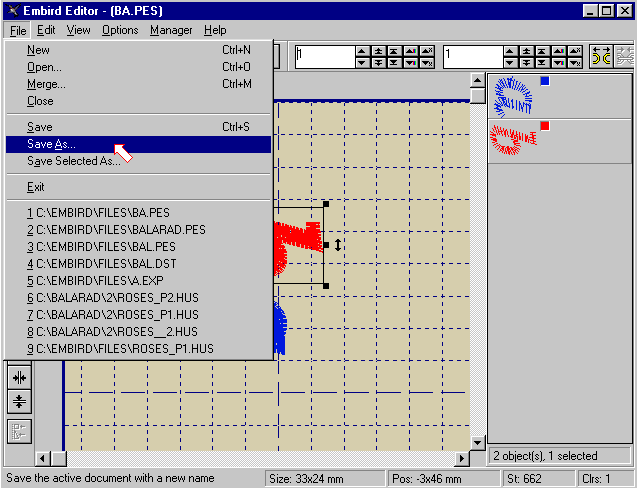| 1 | Embirdを起動して、"Editor"メニューを選択 |
| 2 | "File"メニューにある"Open"を選択し、ストップ信号を挿入したい柄を開く |
| 3 | "Freehand Select Mode" ボタンを選択 (図1参照) |
図1
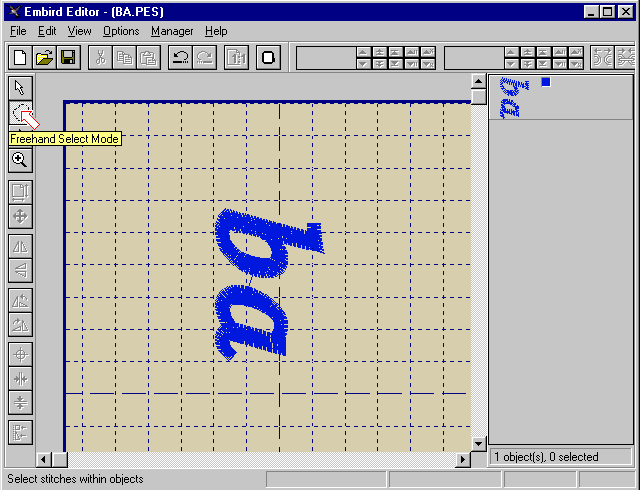
| 1 | Embirdを起動して、"Editor"メニューを選択 |
| 2 | "File"メニューにある"Open"を選択し、ストップ信号を挿入したい柄を開く |
| 3 | "Freehand Select Mode" ボタンを選択 (図1参照) |
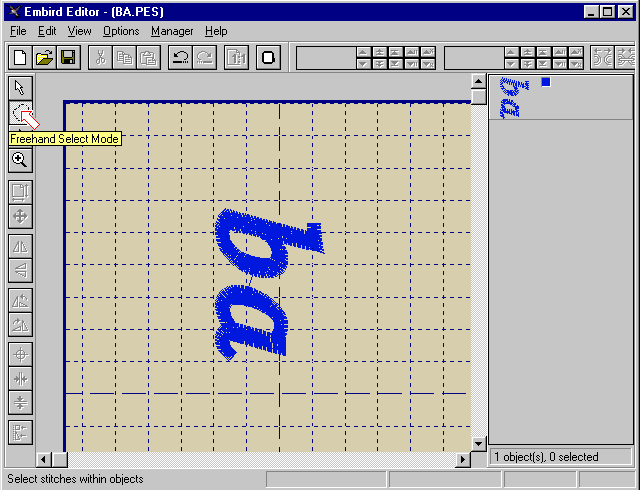
| 4 |
Freehand Selectモードにて、ストップ信号を挿入して新しい柄にしたい部分を選択します (選択方法に関しては Interactive Free-Hand Splitting も参照してください) "Split"ボタンを押すと、選択されている(赤色で表示)部分が分割されます(図2参照) |
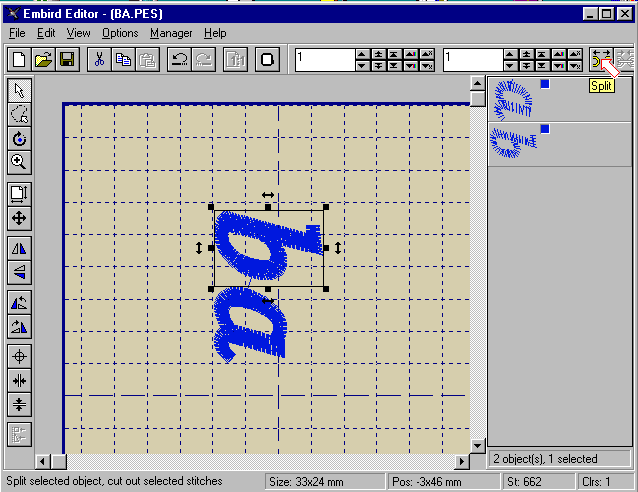
| 5 | ここで画面右側にある"Object Order Bar(各オブジェクトの構成・順序を表示)"で2つのオブジェクトの存在が確認できます。 また、オブジェクトの色を示している小さい正方形の上でマウスの左ボタンをダブルクリックして、その色が変更できます。(図3参照) |
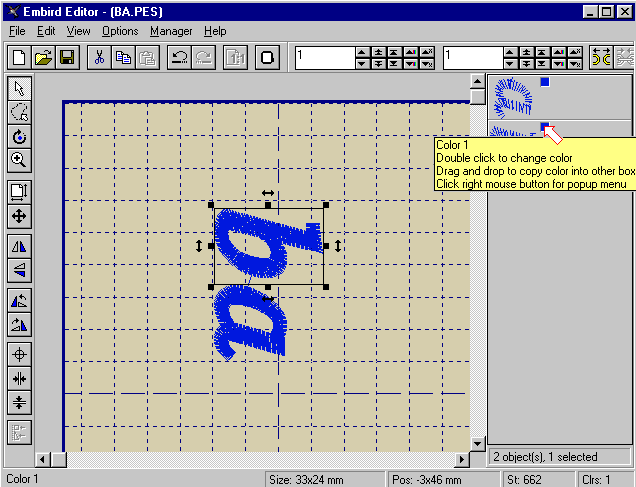
6 | 画面上のカラーパレットから、変更後の色を選択します。(図4参照)。 選択後はOKをクリックします。 |
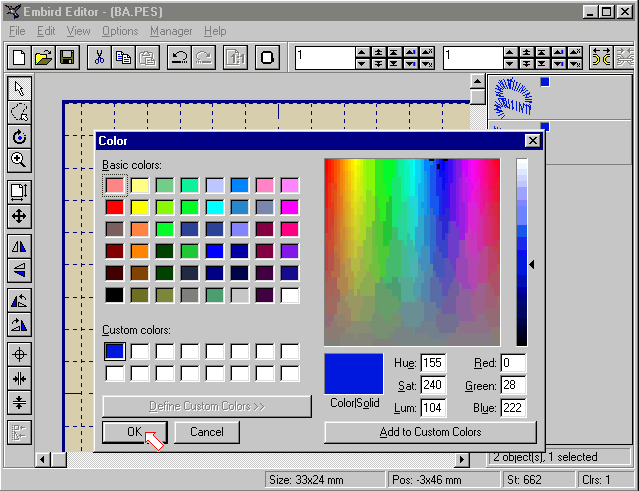
| 7 | 柄全体(選択されている部分だけでなく)をディスクに保存します。(図5参照) "File" メニューから "Save As..." を選択し、データの型と新しい名前を入力します。 |